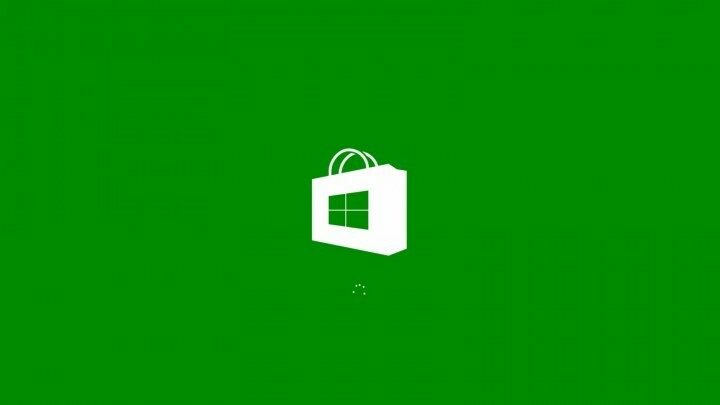Deaktiver Windows Hello-påloggingsfunksjonen
- Ingen avmerkingsboks i Netplwiz-vinduet indikerer at funksjonen for passordløs pålogging er aktivert på din PC.
- Du kan deaktivere Windows Hello-pålogging og koble fra jobb- og skolekontoene for å få tilbake avmerkingsboksen.

XINSTALLER VED Å KLIKKE LAST NED FILEN
- Last ned Restoro PC Repair Tool som følger med patentert teknologi (patent tilgjengelig her).
- Klikk Start søk for å finne Windows-problemer som kan forårsake PC-problemer.
- Klikk Reparer alle for å fikse problemer som påvirker datamaskinens sikkerhet og ytelse.
- Restoro er lastet ned av 0 lesere denne måneden.
Microsoft gir brukerne muligheten til å velge om de vil logge på datamaskinen med eller uten å skrive inn et brukernavn eller passord som kan konfigureres i dialogboksen for kontoinnstillinger.
Noen av våre lesere har imidlertid rapportert at det ikke er noen avmerkingsboks for å administrere denne funksjonen i netplwiz-egenskapsvinduet.
Hvorfor mangler avmerkingsboksen i netplwiz?
Microsoft introduserte passordløs påloggingsfunksjon fra Windows 10 og utover som lar deg logge på PC-en din med Windows Hello Face, fingeravtrykkpålogging eller ved å oppgi en sikker PIN-kode i stedet for den tradisjonelle passordmetoden.
Haken her er at hvis du aktiverer Windows Hello påloggingsmetode eller funksjonen er aktivert som standard, avmerkingsboksen Brukere må angi brukernavn og passord for å bruke denne datamaskinen forsvinner automatisk i dialogboksen for kontrollbrukerpassord2 eller netplwiz.
Så hvis du også er en av dem som har problemer med avmerkingsboksen nei i netplwiz-dialogboksen, har denne guiden deg dekket.
Hva kan jeg gjøre hvis det ikke er noen avmerkingsboks i netplwiz?
1. Deaktiver passordløs pålogging i Windows
1.1 Via. Registerredigering
Det er vanskelig å endre registeret. Så før du implementerer denne løsningen, lag en sikkerhetskopi av Windows-registeret som kan brukes til gjenoppretting hvis noe går galt.
- Bruke Windows + R hurtigtast for å starte dialogboksen Kjør.
- Skriv inn følgende kommando i tekstboksen og trykk OK å utføre den.
regedit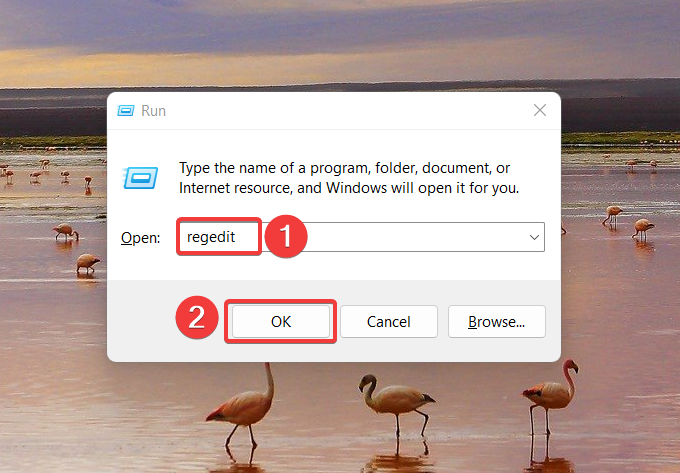
- Naviger til følgende plassering i registerredigeringsvinduet:
HKEY_LOCAL_MACHINE\SOFTWARE\Microsoft\Windows NT\CurrentVersion\PasswordLess\Device - Se etter DevicePasswordLessBuildVersion tast inn den høyre delen. Hvis du ikke finner den, rett hvor som helst og velg Ny alternativet fra hurtigmenyen etterfulgt av DWORD (32-bit) verdi.
- Gi nytt navn til den nyopprettede DWORD (32-bit) som DevicePasswordLessBuildVersion.
- Høyreklikk DevicePasswordLessBuildVersion og velg Endre fra kontekstmenyen.
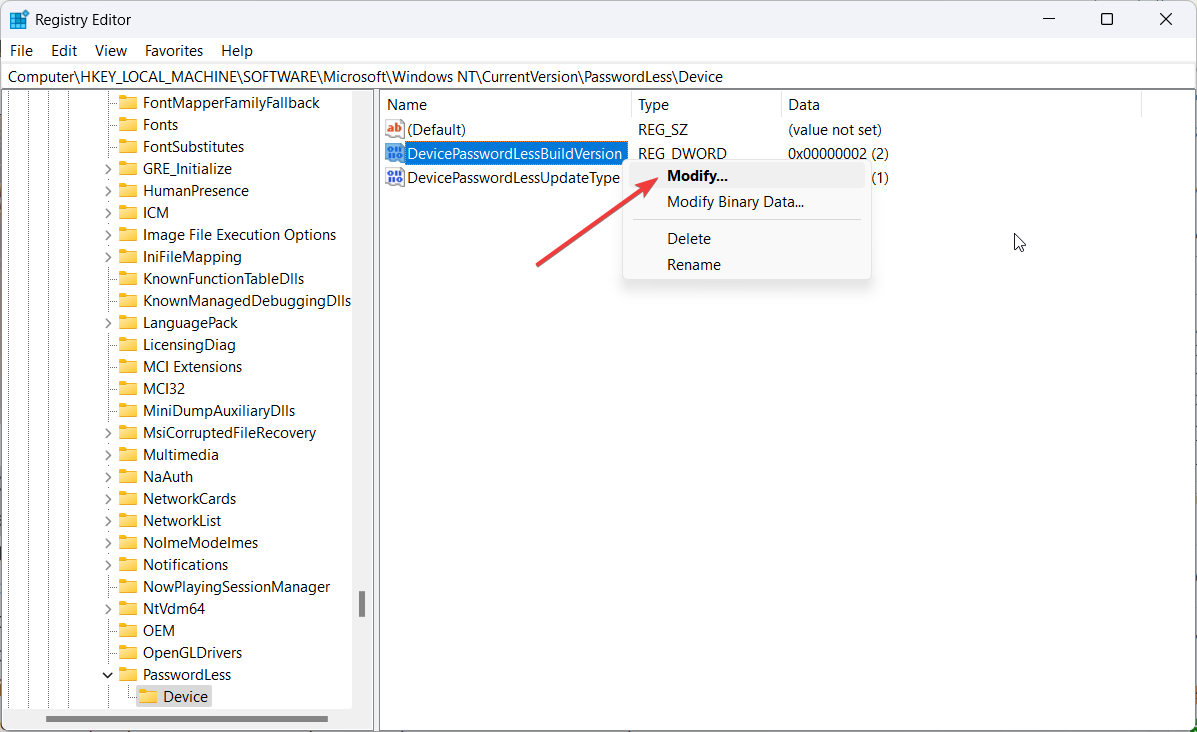
- Tildele 0 i Verdidata felt og trykk OK for å lagre endringene.
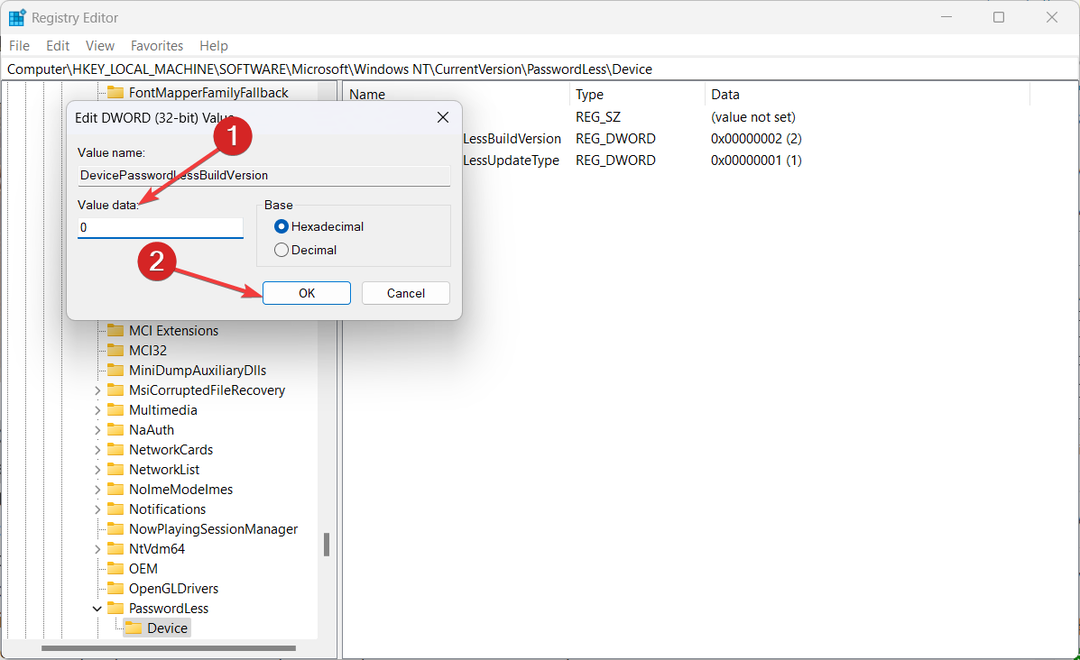
- Lukk nå Registerredigering for å starte datamaskinen på nytt slik at endringene kan tre i kraft.
Hvis du ikke vil endre nøkkelen på egen hånd, kan du kjøre disse kommandoene og få samme resultat.
1.2 Via ledetekst
- Start Start meny, type cmd i søkefeltet øverst, og velg Kjør som administrator alternativet fra søkeresultatene.
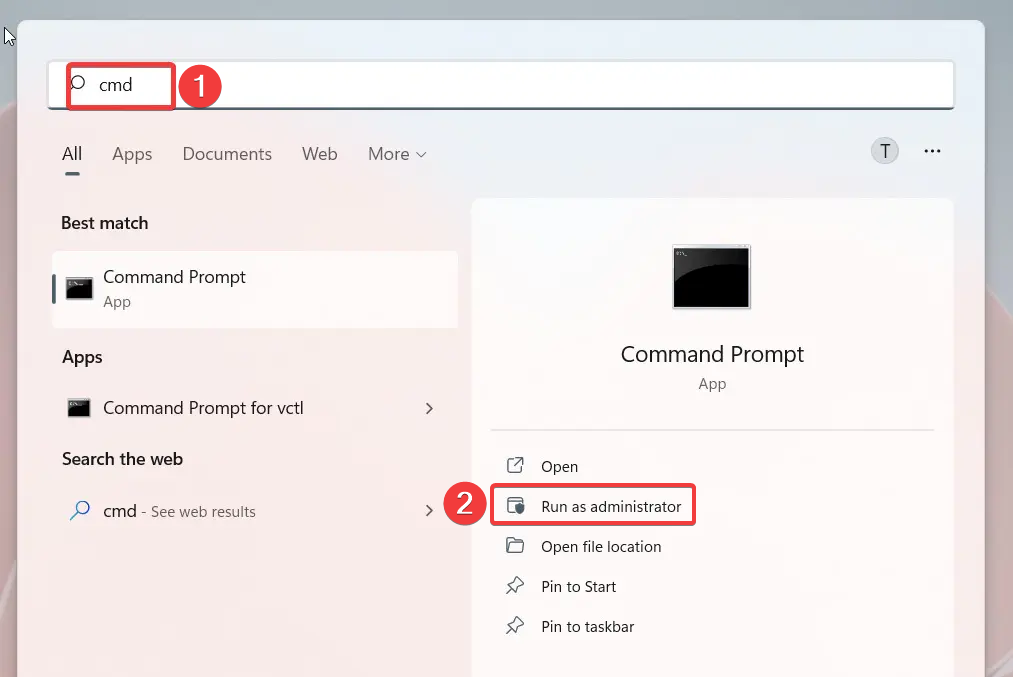
- Klikk Ja på User Action Control (UAC) ledetekst for å starte kommandoprompt med forhøyede tillatelser.
- Skriv eller lim inn følgende kommando og trykk Tast inn å utføre den.
reg ADD “HKLM\SOFTWARE\Microsoft\Windows NT\CurrentVersion\PasswordLess\Device” /v DevicePasswordLessBuildVersion /t REG_DWORD /d 0 /f
- Etter å ha utført kommandoen, gå ut av ledetekstvinduet og start PC-en på nytt.
Eksperttips:
SPONSERT
Noen PC-problemer er vanskelige å takle, spesielt når det kommer til ødelagte depoter eller manglende Windows-filer. Hvis du har problemer med å fikse en feil, kan systemet ditt være delvis ødelagt.
Vi anbefaler å installere Restoro, et verktøy som skanner maskinen din og identifiserer hva feilen er.
Klikk her for å laste ned og begynne å reparere.
Nå får du tilgang til vinduet for brukerkontoinnstillinger ved å bruke netplwiz-kommandoen og se etter den manglende avmerkingsboksen.
Hvis du endrer registret for å deaktivere passordfri pålogging på systemet ditt lenger, vil du få tilbake avmerkingsboksen for Brukere må angi brukernavn og passord for å bruke dette datamaskinalternativet.
- (Kode 48) Programvare for denne enheten har blitt blokkert [Fiks]
- Rist for å minimere: Slik deaktiverer du det på Windows 10
- Mso.dll mangler: Hvordan fikse eller laste det ned igjen
- Fix: Denne enheten er ikke riktig konfigurert. (Kode 1)
2. Deaktiver Windows Hello-pålogging
- Start Innstillinger app ved hjelp av Windows + Jeg snarvei.
- Velge Kontoer fra venstre navigasjonspanel og velg Påloggingsalternativer fra høyre seksjon.

- Se etter For forbedret sikkerhet, tillat kun Windows Hello-pålogging for Microsoft-kontoer på denne enheten alternativ under Tilleggsinnstillinger og flytt bryteren ved siden av den i Av posisjon. Hvis dette alternativet ikke er til stede, se etter Gjør enheten uten passord alternativet og deaktiver det.
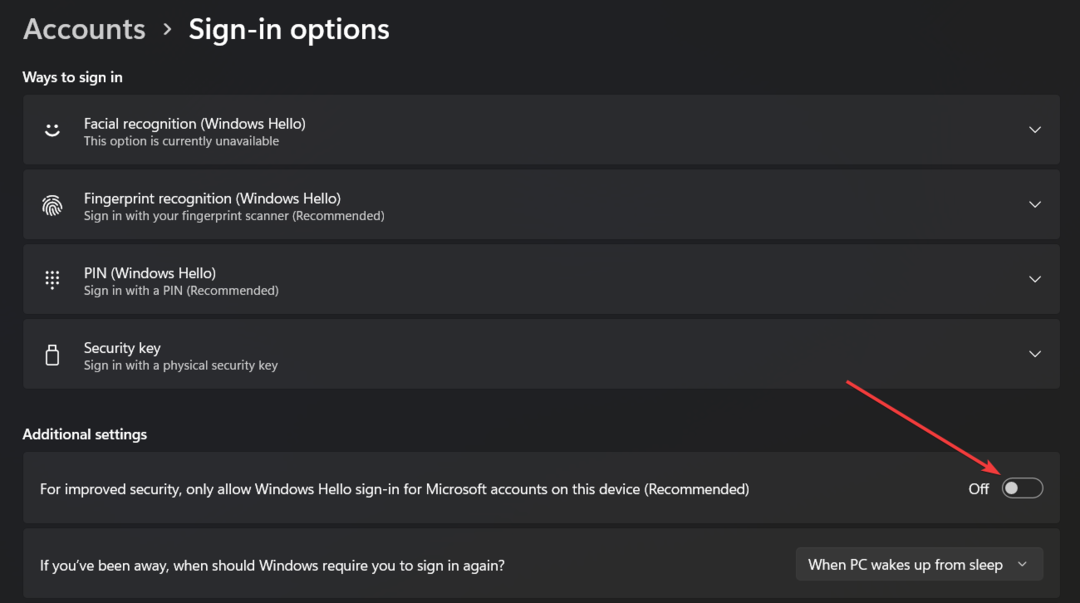
Nå som du har konfigurert Windows-innstillinger for å deaktivere Windows Hello-påloggingsalternativet for Microsoft-kontoer, vil den manglende avmerkingsboksen øverst i netplwiz-vinduet ikke lenger være skjult.
3. Koble fra jobb- eller skolekontoene
- Start Innstillinger vinduet ved hjelp av Windows + Jeg snarvei.
- Velge Kontoer fra venstre navigasjonsmeny og klikk på Få tilgang til jobb eller skole alternativet oppført under Kontoinnstillinger.
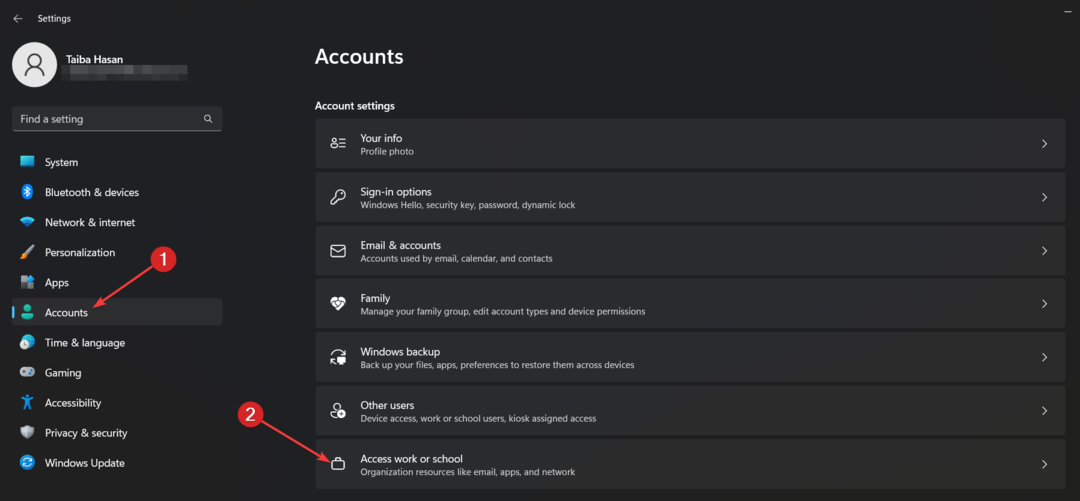
- Se etter kontoer som for øyeblikket er lagt til for jobb eller skole. Hvis du finner noen, klikk på utvide innstillingene og trykk på Fjerne knapp.
Å koble fra jobb- eller skolekontoene fra Windows-PCen din vil sikre at de manglende brukerne må skrive inn et brukernavn og passord er nå synlig i netplwiz brukerinnstillinger-vindu. I tilfelle jobb- eller skolekontoen fjernes ikke vellykket, se dette for å løse problemet.
Det er det! Vi er sikre på at du enkelt kan løse problemet med ingen avmerkingsboks i netplwiz-vinduet ved å prøve løsningene som anbefales i denne veiledningen.
Før du drar, kan du være interessert i å vite de enkleste måtene å aktiver automatisk pålogging i Windows.
For spørsmål eller tilbakemeldinger, send oss gjerne en kommentar nedenfor.
Har du fortsatt problemer? Løs dem med dette verktøyet:
SPONSERT
Hvis rådene ovenfor ikke har løst problemet, kan PC-en oppleve dypere Windows-problemer. Vi anbefaler laster ned dette PC-reparasjonsverktøyet (vurdert Great på TrustPilot.com) for enkelt å løse dem. Etter installasjonen klikker du bare på Start søk og trykk deretter på Reparer alle.